Desde la lluvia de ideas hasta la grabación de segmentos de podcast, tu Mac puede ser una herramienta poderosa para capturar audio. Pero con tantas opciones, ¿por dónde empiezas? Esta guía explora tres métodos para grabar audio en tu Mac, dirigidos tanto a principiantes como a aquellos que buscan funciones más avanzadas. Ya sea que necesites una nota de voz rápida o una pista de audio de alta calidad, te proporcionaremos el conocimiento para convertir tu Mac en una potencia de grabación.
Introducción
Nuestros Macs son verdaderas máquinas de trabajo multimedia. Pero, ¿sabías que también son fantásticos grabadores de audio? Ya sea que estés capturando un pensamiento fugaz, creando una obra maestra de podcast o enviando un mensaje de voz personalizado, tu Mac te tiene cubierto. Esta guía explora tres formas de grabar audio en tu Mac, dirigidas tanto a principiantes como a aquellos que buscan funciones más avanzadas.
¿Por qué grabar audio en tu Mac?
Las razones para grabar audio en tu Mac son tan diversas como sus usuarios. Aquí hay solo algunos ejemplos:
- Lluvia de ideas y toma de notas: Captura ideas fugaces o graba conferencias para su posterior revisión.
- Músicos y cantantes: Graba pistas preliminares o sesiones de práctica.
- Podcasters y creativos: Produce contenido de audio de alta calidad para tu audiencia.
- Comunicación y educación: Envía mensajes de voz personalizados o graba tutoriales en video con narración.
No importa tu proyecto, esta guía te proporciona las herramientas para comenzar. Exploraremos dos aplicaciones integradas de Mac: Notas de Voz y QuickTime Player, y también profundizaremos en una poderosa opción de terceros: ScreenApp.
Grabar con Notas de Voz (Opción Simple)
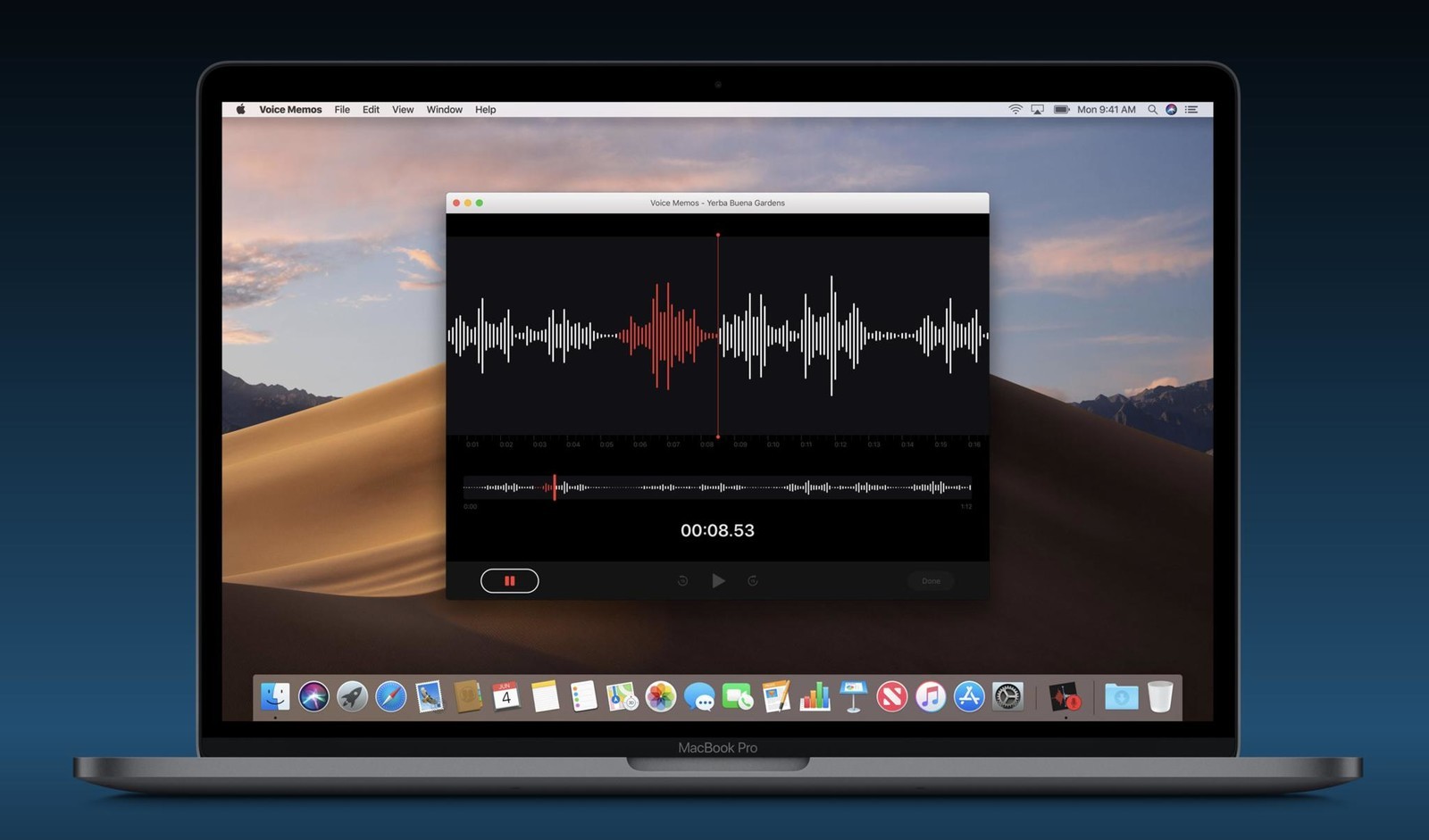
Notas de Voz es tu aplicación ideal para la captura de audio rápida y fácil en Mac. Es perfecta para grabar conferencias, generar ideas o enviar mensajes de voz. Aquí te mostramos cómo usarla:
Empezando: Encontrando tu Voz
Notas de Voz está disponible en tu Mac. Puedes encontrarlo de dos maneras:
- Búsqueda de Spotlight: Haz clic en el icono de la lupa en la esquina superior derecha de la pantalla y escribe “Notas de Voz”. Cuando aparezca el icono de la aplicación, haz clic en él para iniciarla.
- Launchpad: Abre Launchpad (generalmente se encuentra en el Dock) y navega a través de las aplicaciones hasta que encuentres el icono de “Notas de Voz”. Haz doble clic para abrir.
Grabando tu Audio: Presiona Grabar, Di lo que Piensas
La interfaz de Notas de Voz es refrescantemente simple. Esto es lo que debes hacer:
- Presiona el Gran Botón Rojo: Un gran botón rojo domina el centro de la ventana de Notas de Voz. Haz clic en él para comenzar a grabar.
- Pausar y Reanudar (Opcional): ¿Necesitas tomar un descanso? Haz clic en el botón de pausa (parece dos líneas verticales) para detener temporalmente la grabación. Haz clic de nuevo para reanudar.
- Control de la Touch Bar (Para Macs Aplicables): Si tu MacBook Pro tiene una Touch Bar, es posible que veas un botón de grabación que se muestra allí para un control de grabación conveniente con un solo toque.
Guardar y Administrar tus Grabaciones: Mantén tus Notas de Voz Organizadas
Una vez que hayas capturado tu obra maestra de audio, es hora de guardarla:
- Haz clic en el botón Listo: Cuando hayas terminado de grabar, haz clic en el botón rojo “Listo” en la esquina inferior derecha.
- Ponle un Nombre: Notas de Voz asigna automáticamente un nombre genérico basado en la fecha y la hora. Haz clic en el nombre del archivo en la parte superior y cámbiale el nombre para una fácil identificación.
- Reproducción Facilitada: Notas de Voz te permite volver a escuchar tus grabaciones directamente dentro de la aplicación. Simplemente haz clic en el botón de reproducción junto al nombre de la grabación.
Notas de Voz ofrece un enfoque optimizado para la captura de audio en Mac. Es perfecto para notas de voz rápidas y necesidades de grabación básicas. Pero si necesitas más funciones o control sobre el proceso de grabación, sigue leyendo para explorar las opciones que ofrece QuickTime Player.
Grabar con QuickTime Player (Más Opciones)
Si bien Notas de Voz destaca por su simplicidad, QuickTime Player ofrece una experiencia con más funciones para grabar audio en tu Mac. Es ideal para proyectos que requieren mayor calidad o más control sobre el proceso de grabación.
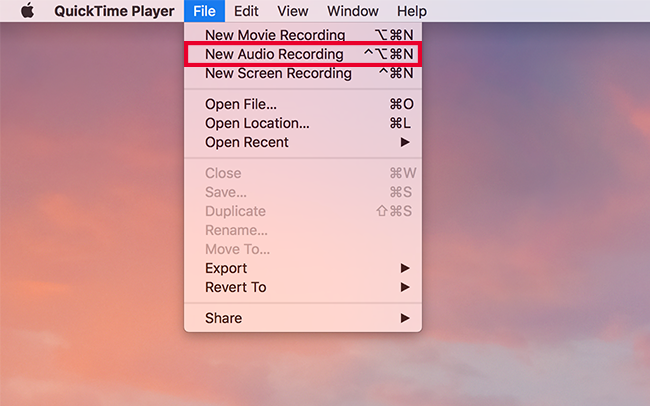
Configurando la Grabación: Prepárate para Capturar
- Abre QuickTime Player: Localiza QuickTime Player en tu carpeta de Aplicaciones o Launchpad. Haz doble clic en el icono para iniciar la aplicación.
- Nueva Grabación de Audio: Una vez abierto, navega al menú “Archivo” en la parte superior de la pantalla. En el menú desplegable, selecciona “Nueva Grabación de Audio”.
Opciones de Personalización: Ajustando tu Captura
QuickTime Player te permite personalizar tu experiencia de grabación antes de presionar grabar. Esto es lo que puedes ajustar:
- Elección del Micrófono: Haz clic en la flecha hacia abajo junto al botón de grabación. Esto revela una lista de micrófonos disponibles. Elige el micrófono que deseas usar para grabar (micrófono incorporado, micrófono USB externo, etc.).
- Calidad de Grabación: Haz clic en el menú “Opciones” (flecha hacia abajo) junto al botón de grabación. Aquí, puedes elegir la calidad de grabación entre opciones como “Baja” (tamaño de archivo más pequeño, audio menos claro) a “Alta” (tamaño de archivo más grande, calidad de audio superior). La mejor opción depende de las necesidades de tu proyecto.
Grabando y Guardando: Captura y Guarda tu Audio
¡Ahora estás listo para grabar!
- Presiona Grabar: Haz clic en el botón rojo de grabación para comenzar a capturar audio.
- Detener la Grabación: Una vez que hayas terminado, haz clic en el botón rojo de grabación nuevamente para detener la grabación.
- Pausar (Opcional): ¿Necesitas un descanso rápido en la grabación? Haz clic en el botón de pausa (dos líneas verticales) para detener temporalmente y luego haz clic de nuevo para reanudar.
Funciones Avanzadas (Opcional): Un Toque de Pulido
QuickTime Player proporciona opciones básicas de edición dentro de la propia aplicación. Puedes:
- Recortar tu Grabación: Haz clic y arrastra las barras amarillas al principio y al final de la forma de onda para eliminar las secciones no deseadas.
- Dividir Grabaciones: Haz clic en el icono de las tijeras en cualquier punto de la forma de onda para dividir tu grabación en archivos separados.
Si bien estas funciones de edición son útiles para ajustes rápidos, para tareas de edición más avanzadas, es posible que desees explorar software de edición de audio de terceros.
Al aprovechar las opciones de personalización y las herramientas de edición básicas en QuickTime Player, puedes capturar grabaciones de audio de mayor calidad con más control sobre el proceso.
Grabar con QuickTime Player (Más Opciones)
Si bien Notas de Voz destaca por su simplicidad, QuickTime Player ofrece una experiencia con más funciones para grabar audio en tu Mac. Es ideal para proyectos que requieren mayor calidad o más control sobre el proceso de grabación.
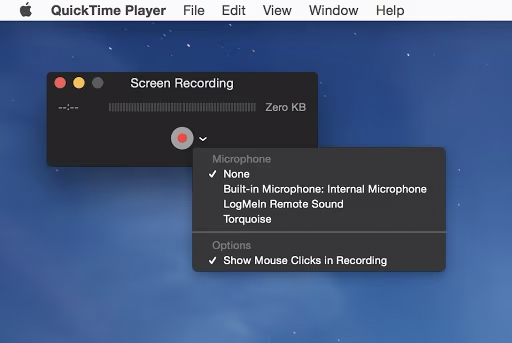
Configurando la Grabación: Prepárate para Capturar
- Abre QuickTime Player: Localiza QuickTime Player en tu carpeta de Aplicaciones o Launchpad. Haz doble clic en el icono para iniciar la aplicación.
- Nueva Grabación de Audio: Una vez abierto, navega al menú “Archivo” en la parte superior de la pantalla. En el menú desplegable, selecciona “Nueva Grabación de Audio”.
Opciones de Personalización: Ajustando tu Captura
QuickTime Player te permite personalizar tu experiencia de grabación antes de presionar grabar. Esto es lo que puedes ajustar:
- Elección del Micrófono: Haz clic en la flecha hacia abajo junto al botón de grabación. Esto revela una lista de micrófonos disponibles. Elige el micrófono que deseas usar para grabar (micrófono incorporado, micrófono USB externo, etc.).
- Calidad de Grabación: Haz clic en el menú “Opciones” (flecha hacia abajo) junto al botón de grabación. Aquí, puedes elegir la calidad de grabación entre opciones como “Baja” (tamaño de archivo más pequeño, audio menos claro) a “Alta” (tamaño de archivo más grande, calidad de audio superior). La mejor opción depende de las necesidades de tu proyecto.
Grabando y Guardando: Captura y Guarda tu Audio
¡Ahora estás listo para grabar!
- Presiona Grabar: Haz clic en el botón rojo de grabación para comenzar a capturar audio.
- Detener la Grabación: Una vez que hayas terminado, haz clic en el botón rojo de grabación nuevamente para detener la grabación.
- Pausar (Opcional): ¿Necesitas un descanso rápido en la grabación? Haz clic en el botón de pausa (dos líneas verticales) para detener temporalmente y luego haz clic de nuevo para reanudar.
Funciones Avanzadas (Opcional):
QuickTime Player proporciona opciones básicas de edición dentro de la propia aplicación. Puedes:
- Recortar tu Grabación: Haz clic y arrastra las barras amarillas al principio y al final de la forma de onda para eliminar las secciones no deseadas.
- Dividir Grabaciones: Haz clic en el icono de las tijeras en cualquier punto de la forma de onda para dividir tu grabación en archivos separados.
Si bien estas funciones de edición son útiles para ajustes rápidos, para tareas de edición más avanzadas, es posible que desees explorar software de edición de audio de terceros.
Al aprovechar las opciones de personalización y las herramientas de edición básicas en QuickTime Player, puedes capturar grabaciones de audio de mayor calidad con más control sobre el proceso.
Grabar con una Aplicación de Terceros: ScreenApp
Si bien las opciones integradas de Mac son excelentes, las aplicaciones de terceros como ScreenApp ofrecen un nivel completamente nuevo de funcionalidad para grabar audio. ScreenApp va más allá de la simple captura, proporcionando funciones diseñadas específicamente para mejorar tu flujo de trabajo y productividad.
Empezando con ScreenApp: Regístrate y Explora (¡GRATIS!)
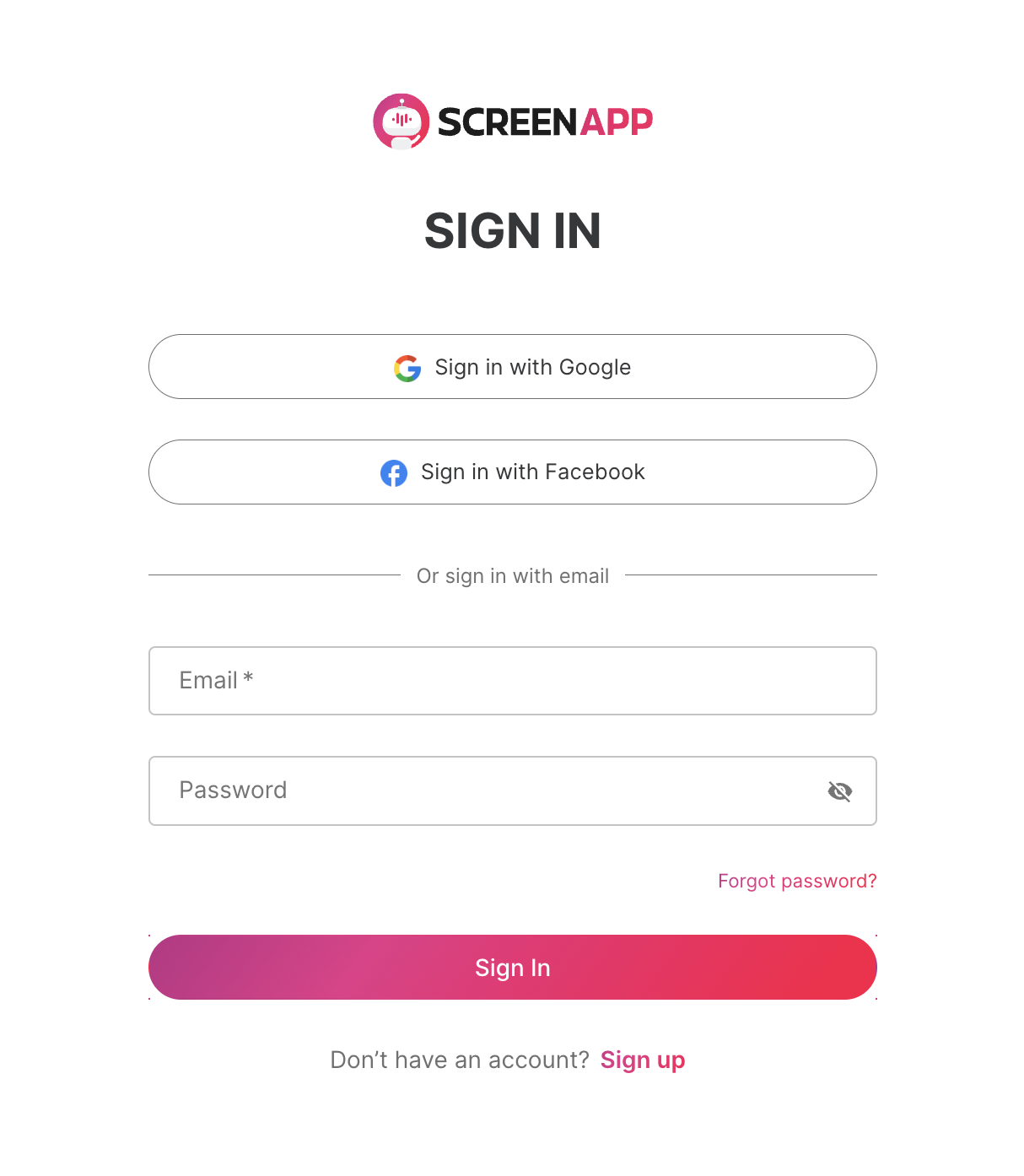
- Dirígete a ScreenApp.io: Visita el sitio web de ScreenApp en tu navegador web.
- Regístrate Gratis: Haz clic en el botón “Comenzar” y sigue las instrucciones en pantalla para crear tu cuenta gratuita de ScreenApp.
Grabando tu Audio: Captura y Transcribe con Facilidad
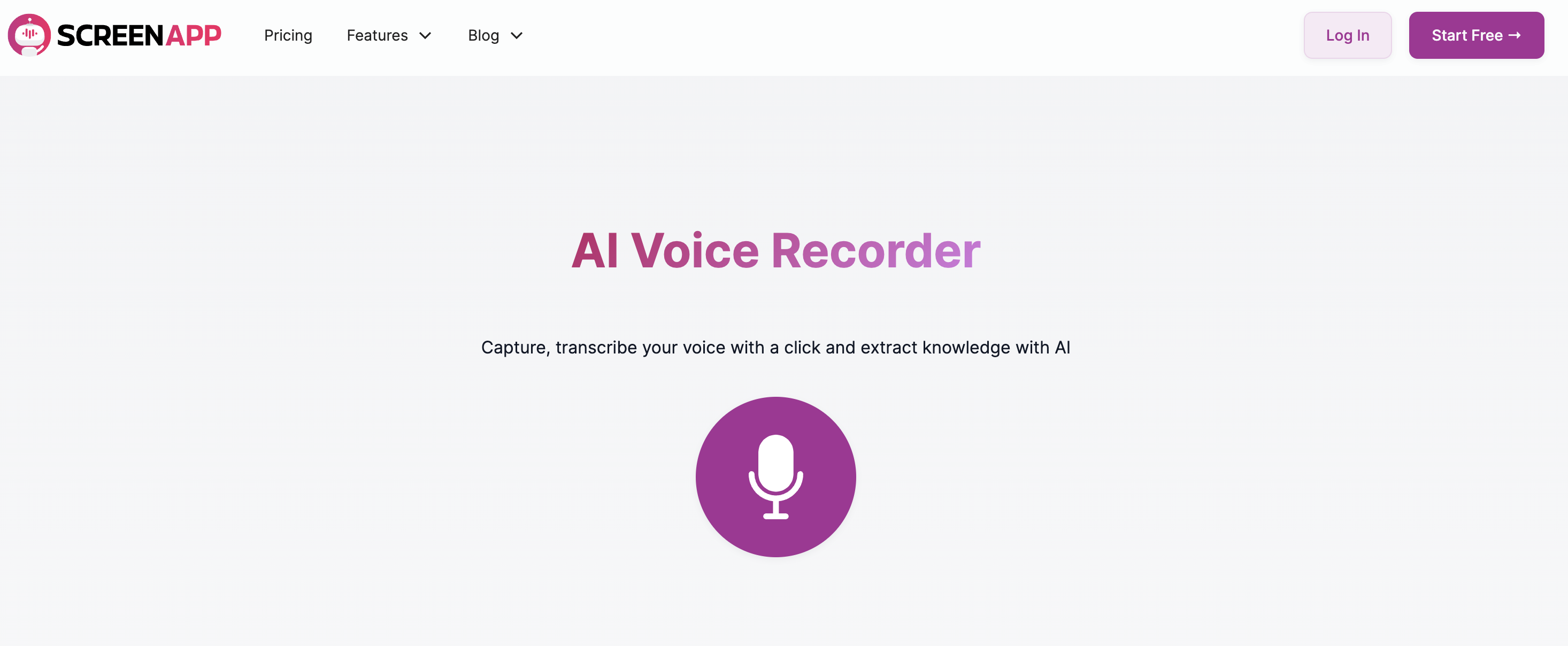
ScreenApp ofrece una experiencia de grabación optimizada con funciones adicionales para aumentar tu eficiencia. Esto es lo que obtienes:
- Interfaz Intuitiva: La interfaz de ScreenApp es limpia y fácil de usar. Localiza el botón prominente “Grabar” en el centro de la pantalla.
- Grabación Centrada en Audio: A diferencia de algunas aplicaciones de grabación de pantalla, ScreenApp prioriza la captura de audio. Simplemente haz clic en el botón “Grabar” para comenzar a capturar audio de alta calidad desde el micrófono que hayas elegido.
- Pausar y Detener con Precisión: ¿Necesitas un descanso? Haz clic en el botón “Pausar” (dos líneas verticales) para detener temporalmente la grabación. Haz clic de nuevo para reanudar. Cuando hayas terminado, haz clic en el botón cuadrado rojo para detener la grabación.
Más Allá de la Grabación: Transcripción Automática y Toma de Notas Potente
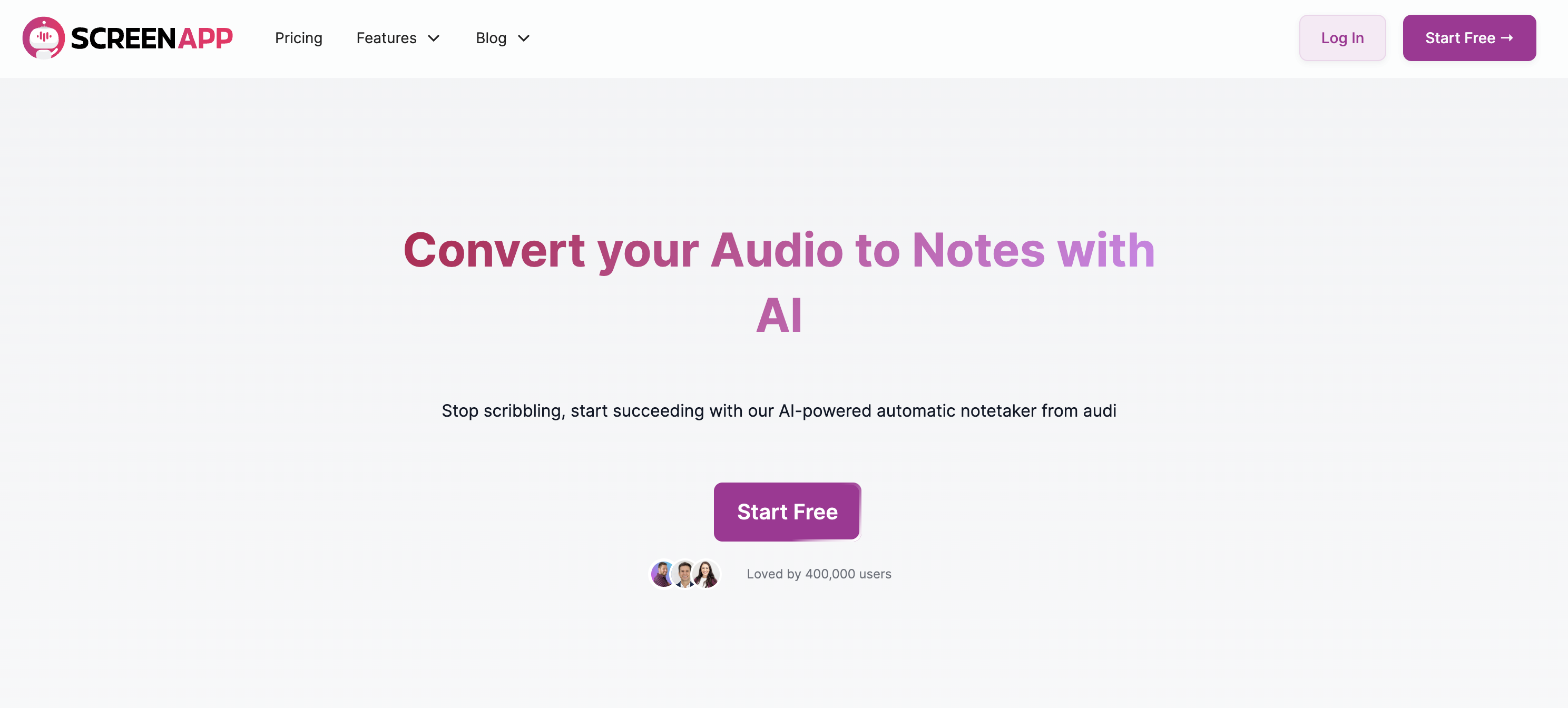
ScreenApp lleva la captura de audio un paso más allá con sus funciones inteligentes:
- Transcripción Automática: Mientras grabas, ScreenApp genera una transcripción de texto en tiempo real. Esta es una característica fantástica para capturar conferencias, entrevistas o reuniones y tener un registro escrito junto con el audio.
- Tomador de Notas de Audio: Aprovecha la función “Tomador de Notas de Audio” de ScreenApp. Mientras grabas, puedes agregar notas escritas, marcas de tiempo y resaltados directamente dentro de la interfaz de grabación. Esto agiliza la organización y te ayuda a concentrarte en los puntos clave.
Destacando la Función Avanzada: Lápiz de Audio con IA (Función Pro)
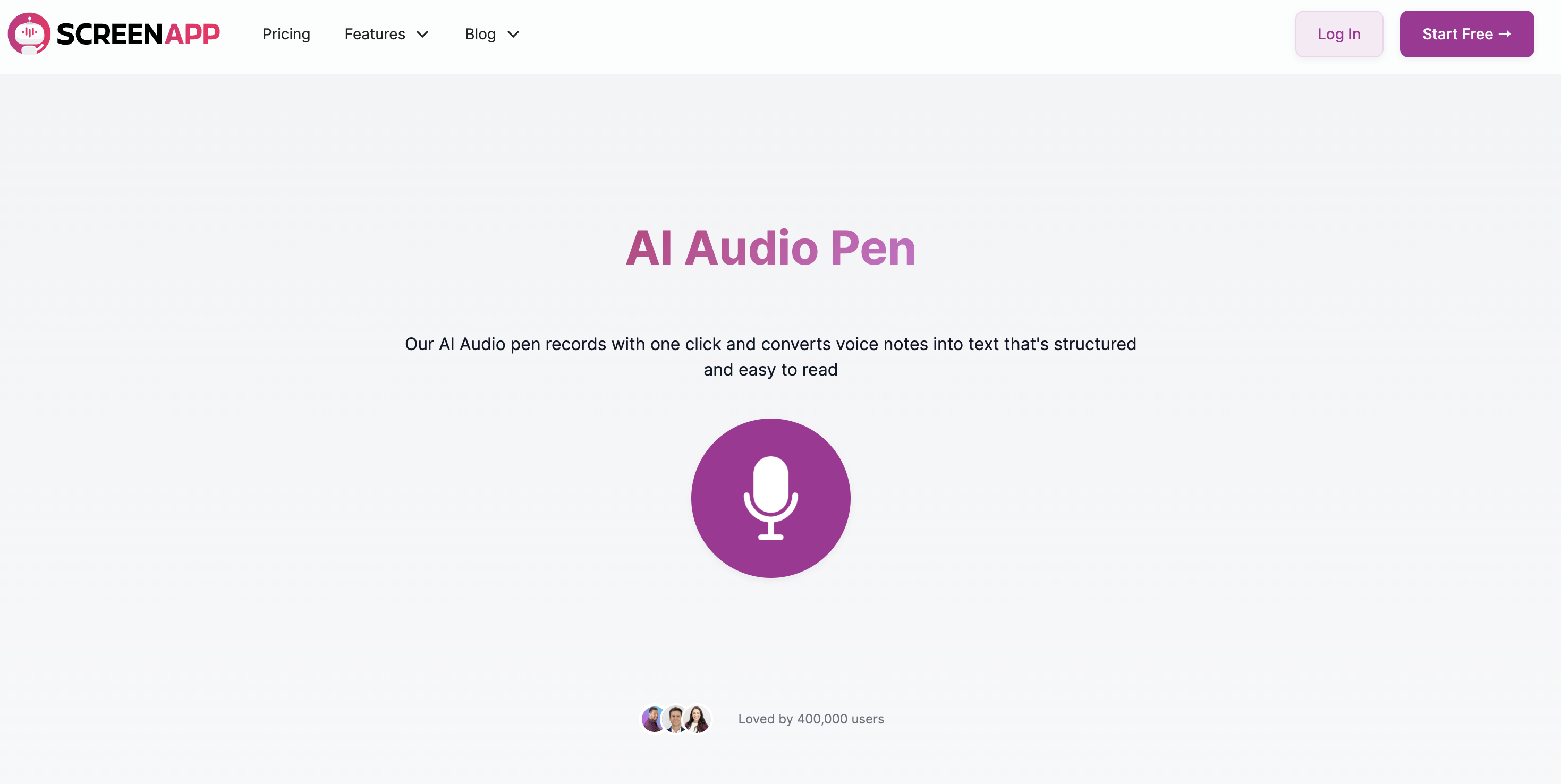
Actualizar al plan Pro de ScreenApp desbloquea la potente función de “Lápiz de Audio con IA”. Esta innovadora herramienta te permite hacer clic en cualquier lugar de la forma de onda de audio y ver el texto transcrito correspondiente. Esto hace que la navegación y la edición de tus grabaciones sean increíblemente eficientes.
ScreenApp te permite grabar audio de alta calidad mientras generas simultáneamente transcripciones y tomas notas. Es una ventanilla única para capturar, organizar y hacer referencia a tu contenido de audio.
Conclusión
Esta guía ha explorado tres formas de grabar audio en tu Mac, atendiendo a diferentes necesidades y niveles de experiencia.
- Notas de Voz: Tu compañero para llevar contigo para la captura de voz rápida y fácil. Ideal para capturar ideas fugaces, notas o mensajes de voz.
- QuickTime Player: Ofrece más funciones y opciones de personalización para grabaciones de mayor calidad. Perfecto para proyectos que requieren control sobre la selección del micrófono, la calidad de la grabación y la edición básica.
- Aplicaciones de Terceros (como ScreenApp): Para usuarios avanzados y profesionales del audio, el software de grabación de terceros ofrece una amplia gama de funciones avanzadas como grabación multipista, cancelación de ruido y herramientas de edición profesionales.
Consejo Profesional: Mejora tus Grabaciones
Aquí tienes algunos consejos adicionales para mejorar tus grabaciones de audio en Mac:
- Invierte en un Micrófono Externo: El micrófono incorporado es adecuado para grabaciones básicas, pero un micrófono externo puede mejorar significativamente la calidad del audio.
- Encuentra un Espacio de Grabación Silencioso: El ruido de fondo puede ser una distracción. Elige un entorno tranquilo para obtener los mejores resultados.
Explora las Posibilidades
Con las herramientas y técnicas cubiertas en esta guía, estás bien equipado para capturar audio de alta calidad en tu Mac. Así que, ¡inicia tu aplicación favorita, presiona grabar y da rienda suelta a tu creatividad!



